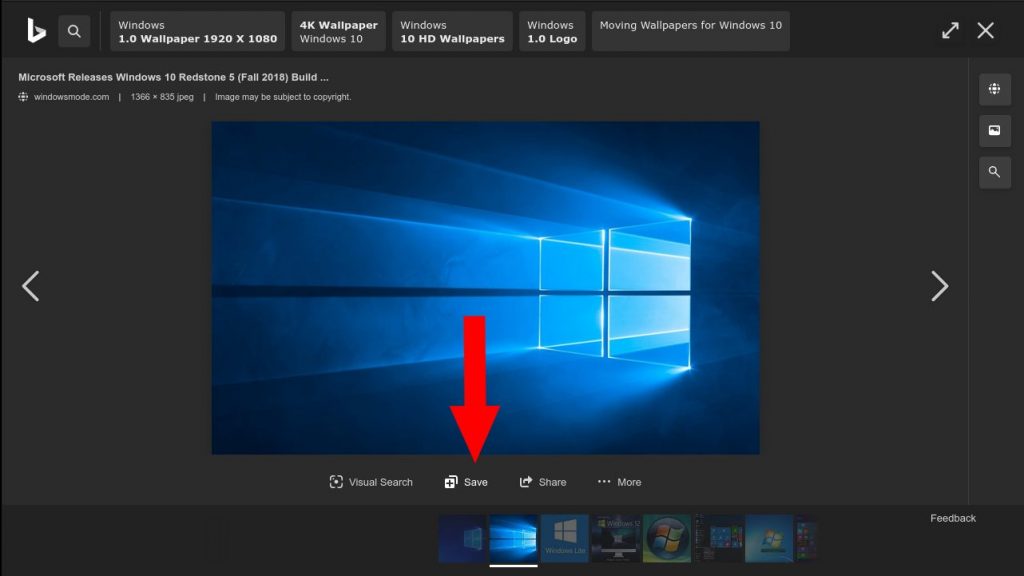Bing 검색 결과 집합을 만드는 방법
검색 결과 아래에 있는 저장 버튼을 클릭하여 내 Bing에 추가하면 Bing의 사진, 비디오, 뉴스 및 장소를 저장할 수 있습니다.
웹 검색 및 메모: 이 작업을 수행하는 데는 수십 가지 방법이 있으며 Microsoft 자체에서 그 중 몇 가지를 제공합니다. 할 일, OneNote 또는 새 그룹 기능 Edge에는 나중을 위해 검색 결과를 클리핑할 때 많은 옵션이 있습니다.
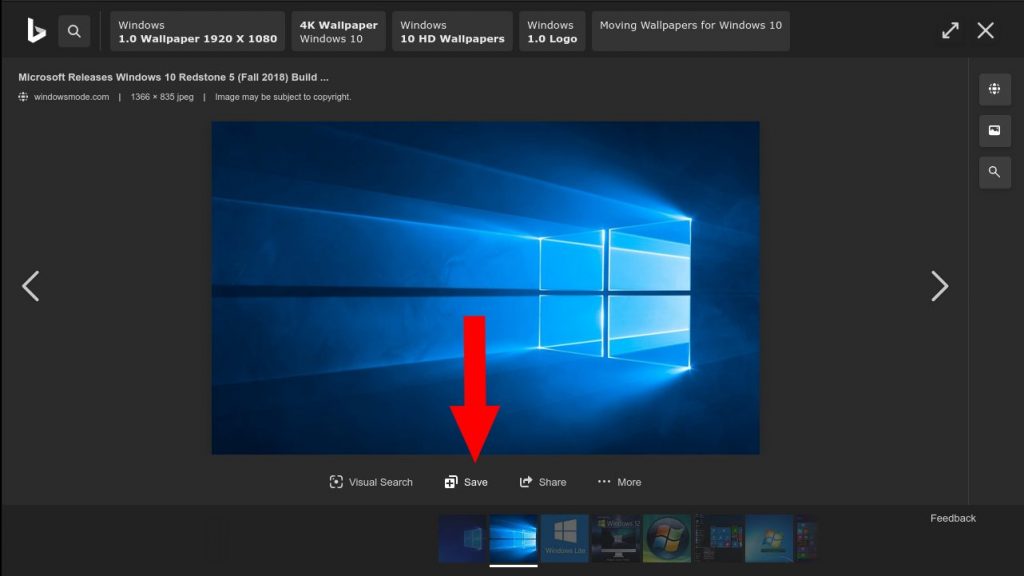
그러나 Bing을 사용하는 경우 이들 중 어느 것도 사용할 필요가 없을 수도 있습니다. 지금은 거의 언급되지 않았지만 Bing에는 수년 동안 자체 "그룹" 기능이 있었습니다. 메모 작성 앱과 Pinterest를 연상시키는 특별한 인터페이스에 검색 결과의 사진, 비디오 및 뉴스를 저장할 수 있습니다.
모든 이미지, 비디오 또는 뉴스 검색에서 그룹을 사용할 수 있습니다. 이 예에서는 이미지를 사용하고 있습니다. 그룹에 이미지를 추가하려면 해당 썸네일 미리보기를 눌러 이미지를 전체 화면으로 엽니다. 그런 다음 화면 하단의 저장 버튼을 클릭합니다. 그룹의 이미지를 보려면 "모두 보기" 링크를 클릭하십시오.
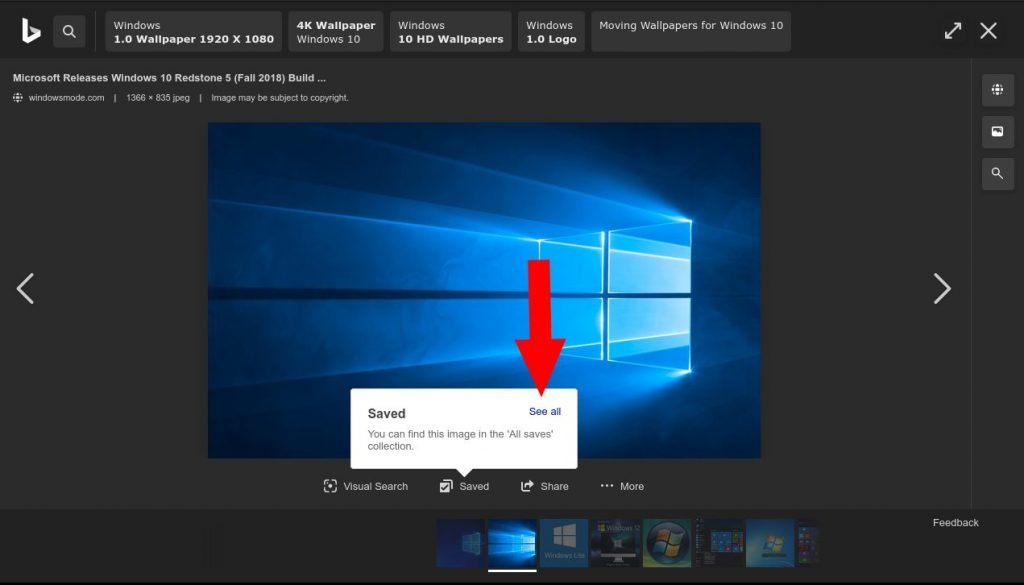
콘텐츠는 저장한 검색 결과의 이름을 따서 명명된 그룹으로 자동 정렬됩니다. Bing은 이미지 제목 및 설명과 같은 메타데이터도 자동으로 캡처합니다. Bing의 오른쪽 상단 햄버거 메뉴에 있는 내 콘텐츠 링크를 통해 언제든지 저장된 컬렉션에 액세스할 수 있습니다.
새 그룹을 만들려면 왼쪽 사이드바에서 "새로 만들기" 버튼을 클릭합니다. 그룹 이름입니다. 그런 다음 확인란을 클릭하고 이동을 누르고 새 그룹을 선택하여 항목을 이동할 수 있습니다.
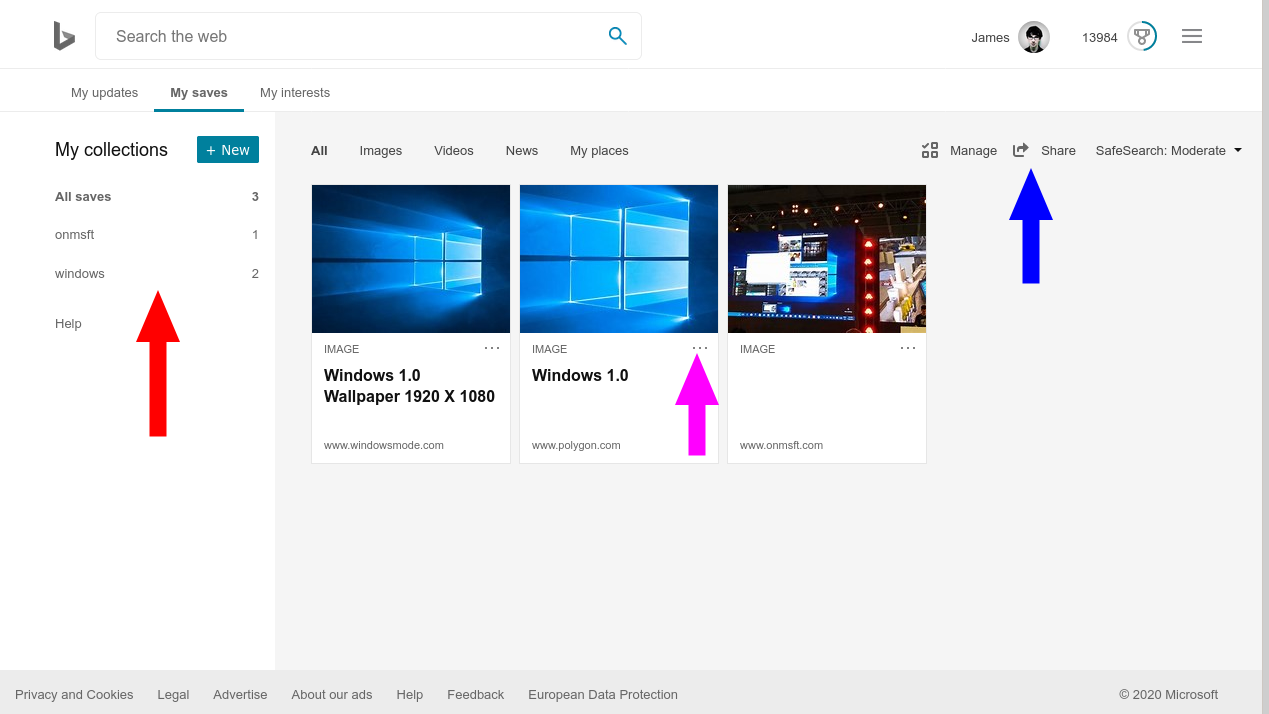
항목을 삭제하려면 카드의 점 XNUMX개 아이콘("...")을 클릭하고 제거를 누릅니다. 오른쪽 상단의 "공유" 버튼을 통해 그룹을 공유할 수 있습니다. 이렇게 하면 다른 사람들이 귀하의 콘텐츠를 보는 데 사용할 수 있는 공개적으로 액세스 가능한 링크가 생성됩니다.
모든 것을 고려할 때 Bing 그룹은 웹을 깎으려는 Microsoft의 최근 시도와 비교할 때 다소 기본적인 것입니다. OneNote 및 To-Do와 같은 앱은 이미 Bing의 기능 세트를 능가하면서도 여전히 빠르고 사용하기 쉽습니다. 의 출현으로 Edge의 그룹 Bing 그룹을 사용하는 간단한 이유를 찾을 수 있습니다.
그러나 진정한 교차 장치 및 교차 플랫폼 호환성(단지 웹사이트일 뿐임) 및 검색 쿼리에 의한 콘텐츠의 자동 이름 지정과 같은 몇 가지 이점이 있습니다. 그러나 앞으로 몇 년 안에 사라지거나 다른 서비스에 통합되는 것을 보고 놀라지 않을 것입니다.